WordPress 웹사이트에 유효한 무료 SSL 인증서를 받는 방법
게시 됨: 2017-03-03무료 SSL 인증서 받기
1. HTTPS란 무엇입니까?
2. 웹사이트 보안은 어떻게 작동하나요?
3. SSL 인증서를 받아야 하는 이유는 무엇입니까?
4. 무료 SSL 인증서는 어디서 구할 수 있나요?
5. SSL 인증서를 받을 때 무엇을 고려해야 합니까?
6. SSL 인증서를 어떻게 설치합니까?
7. 그 밖에 무엇을 해야 합니까?
1. HTTPS란 무엇입니까?
"HTTP" 또는 "HTTPS"는 웹 브라우저의 모든 웹사이트 URL 시작 부분에 나타납니다. HTTP는 하이퍼 텍스트 전송 프로토콜(Hyper Text Transfer Protocol)을 나타내고 HTTPS의 S는 보안을 나타냅니다. 일반적으로 이는 귀하의 브라우저와 귀하가 보고 있는 웹사이트 간에 데이터가 전송되는 프로토콜을 설명합니다.
HTTPS는 귀하의 브라우저와 귀하가 보고 있는 웹사이트 사이의 모든 통신이 암호화되도록 보장합니다. 즉, 안전하다는 뜻입니다. 수신 및 송신 컴퓨터만 데이터 전송에 대한 정보를 볼 수 있습니다. 다른 컴퓨터는 해당 정보에 잠재적으로 액세스할 수 있지만 읽을 수는 없습니다. 보안 사이트에서는 웹 브라우저의 URL 영역에 자물쇠 아이콘이 표시되어 이를 알려줍니다.
HTTPS는 비밀번호, 결제, 의료 정보 또는 기타 민감한 데이터를 수집하는 모든 웹사이트에 있어야 합니다. 하지만 귀하의 도메인에 대해 유효한 무료 SSL 인증서를 얻을 수 있다면 어떨까요?
2. 웹사이트 보안은 어떻게 작동하나요?
HTTPS를 활성화하려면 SSL(Secure Socket Layer) 인증서를 설치해야 합니다. 인증서에는 세션을 안전하게 시작하는 데 필요한 공개 키가 포함되어 있습니다. 웹 페이지에 대한 HTTPS 연결이 요청되면 웹 사이트는 SSL 인증서를 웹 브라우저로 보냅니다. 그런 다음 브라우저와 사이트는 "비밀"을 공유하여 브라우저와 웹 사이트 간의 보안 연결을 설정하는 "SSL 핸드셰이크"를 시작합니다.
표준 SSL과 확장 SSL
웹사이트가 표준 SSL 인증서를 사용하는 경우 브라우저의 URL 영역에 자물쇠 아이콘이 표시됩니다(스크린샷 참조). EV(확장 유효성 검사) SSL 인증서를 사용하는 경우 주소 표시줄이나 URL이 녹색으로 표시됩니다. EV SSL 표준은 SSL 표준을 능가합니다. EV SSL은 도메인 소유자의 신원 보증을 제공합니다. EV SSL 인증서를 획득하려면 신청자는 자신의 진위 여부와 소유권을 확인하기 위해 엄격한 평가 과정을 거쳐야 합니다.
3. SSL 인증서를 받아야 하는 이유는 무엇입니까?
귀하의 웹사이트가 민감한 데이터를 받아들이거나 전송하지 않더라도 안전한 웹사이트를 갖고 귀하의 도메인에 대해 유효한 무료 SSL 인증서를 추구해야 할 몇 가지 이유가 있습니다.
- 성능. SSL은 페이지를 로드하는 데 걸리는 시간을 향상시킬 수 있습니다.
- 검색 엔진 최적화(SEO). Google의 의도는 인터넷이 Chrome, Gmail, 드라이브를 사용하는 사용자뿐만 아니라 모든 사람에게 안전하고 안전한 환경이 되도록 하는 것입니다. 회사는 보안이 검색 결과에서 사이트 순위를 결정하는 요소가 될 것이라고 밝혔습니다. 지금은 작은 것입니다. 그러나 귀하의 웹사이트가 안전하고 경쟁업체는 그렇지 않은 경우 귀하의 웹사이트 순위가 더 높아질 수 있으며, 이는 검색 결과 페이지에서 해당 클릭을 유도하는 데 필요한 우위일 수 있습니다.
- 신뢰하다. 웹사이트가 안전하지 않고 비밀번호나 신용카드를 수집하는 경우 Chrome 버전 56(2017년 1월 출시) 사용자에게는 사이트가 안전하지 않다는 경고가 표시됩니다(아래 스크린샷 참조). 기술에 익숙하지 않은 방문자(대부분의 웹사이트 사용자)는 이 내용을 보고 놀라서 이것이 무엇을 의미하는지 이해하지 못하기 때문에 사이트를 떠날 수 있습니다. 반면, 귀하의 사이트가 안전하다면 방문자는 안심할 수 있으며, 방문자가 등록 양식을 작성하거나 사이트에 댓글을 남길 가능성이 높아집니다. Google은 Chrome에서 모든 HTTP 사이트를 비보안 사이트로 표시하려는 장기 계획을 가지고 있습니다.

4. 무료 SSL 인증서는 어디서 구할 수 있나요?
인증 기관으로부터 SSL 인증서를 얻습니다. 신뢰할 수 있는 무료 소스는 다음과 같습니다.
- Let's Encrypt: 인증서는 90일 동안 유효하며 60일 갱신을 권장합니다.
- Cloudflare: 개인 웹사이트 및 블로그에 무료
- FreeSSL: 현재 비영리 단체 및 신생 기업에는 무료입니다. Symantec, Thawte, GeoTrust 또는 RapidSSL 고객이 될 수 없습니다.
- StartSSL: 1~3년 동안 유효한 인증서
- GoDaddy: 오픈 소스 프로젝트용 무료 인증서, 1년 동안 유효
인증서 유형과 유효 기간은 기관에 따라 다릅니다. 대부분의 기관에서는 표준 SSL 인증서를 무료로 제공하고 EV SSL 인증서를 제공하는 경우 비용을 청구합니다. Cloudflare는 무료 및 유료 요금제와 다양한 추가 기능 옵션을 제공합니다.
5. SSL 인증서를 받을 때 무엇을 고려해야 합니까?
Google에서는 2048비트 키가 포함된 인증서를 권장합니다. 이미 약한 1024비트 인증서가 있는 경우 업그레이드하는 것이 좋습니다.
단일, 다중 도메인 또는 와일드카드 인증서가 필요한지 결정해야 합니다.
- 단일 인증서는 단일 도메인(예: www.example.com)에 대한 것입니다.
- 다중 도메인 인증서는 잘 알려진 여러 도메인(예: www.example.com, cdn.example.com, example.co.uk)에 대한 것입니다.
- 와일드카드 인증서는 동적 하위 도메인이 많은 보안 도메인(예: a.example.com, b.example.com)에 대한 것입니다.
6. SSL 인증서를 어떻게 설치합니까?
웹 호스트는 무료 또는 유료로 인증서를 설치할 수 있습니다. 일부 호스트에는 실제로 cPanel 대시보드에 Let's Encrypt 설치 옵션이 있어 직접 설치하기가 쉽습니다. 현재 호스트에게 문의하거나 Let's Encrypt를 직접 지원하는 호스트를 찾으세요. 호스트가 이 서비스를 제공하지 않는 경우 웹 사이트 유지 관리 회사나 개발자가 인증서를 설치할 수 있습니다.
인증서를 자주 갱신해야 합니다. 인증 기관에 기간을 확인하세요.
가장 쉬운 구현을 위해 완전 관리형 호스팅 제공업체와 협력하면 모든 것을 처리해 드립니다. 빠른 지원 티켓 한 장이면 완료됩니다!
7. 그 밖에 무엇을 해야 합니까?
강제 SSL
SSL 인증서를 획득하고 설치한 후에는 사이트에 SSL을 강제 적용해야 합니다. 다시 한 번 웹 호스트, 유지 관리 회사 또는 개발자에게 이 작업을 요청할 수 있습니다. 그러나 직접 수행하고 싶고 웹 사이트가 WordPress에 있는 경우 플러그인을 다운로드, 설치 및 사용하여 수행할 수 있습니다.
플러그인을 사용할 때 WordPress 버전과의 호환성, 리뷰 및 설치 지침을 확인하세요. SSL을 강제하는 데 널리 사용되는 두 가지 플러그인은 다음과 같습니다.
- 정말 간단한 SSL
- WP 강제 SSL
먼저 사이트를 백업하고 이를 실행할 때 매우 주의하십시오. 무언가를 잘못 구성하면 심각한 결과를 초래할 수 있습니다.
- 방문자가 귀하의 웹사이트를 볼 수 없는 경우,
- 이미지가 표시되지 않습니다.
- 스크립트가 로드되지 않아 사이트의 일부 기능이 작동하는 방식에 영향을 미칠 수 있습니다.
- 타이포그래피와 색상이 제대로 표시되지 않습니다.
서버 측 301 리디렉션 설정
서버 루트 폴더에 있는 .htaccess 파일의 301 리디렉션을 통해 사용자와 검색 엔진을 HTTPS 페이지로 리디렉션해야 합니다. .htaccess 파일은 보이지 않는 파일이므로 FTP 프로그램이 숨겨진 파일을 표시하도록 설정되어 있는지 확인하십시오. 예를 들어 FileZilla에서 서버 > 숨겨진 파일 강제 표시로 이동합니다(스크린샷 참조).
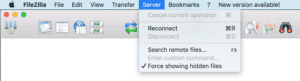
리디렉션을 추가하기 전에 .htaccess 파일을 백업하는 것이 좋습니다. 서버에서 마침표를 제거하여 일시적으로 파일 이름을 바꾸고(처음에 보이지 않게 만드는 이유) 파일을 다운로드한 다음(마침표를 제거한 결과 이제 컴퓨터에 표시됨) 마침표를 다시 추가합니다. 서버에 있는 항목에 들어가세요.
분석 설정 변경
이 단계를 수행한 후에는 Google Analytics 계정에서 기본 URL을 변경하여 도메인의 HTTPS 버전을 표시해야 합니다. 그렇지 않으면 URL의 HTTP 버전이 HTTPS 버전과 완전히 다른 웹사이트로 표시되므로 트래픽 통계가 꺼집니다.
Google Search Console은 HTTP와 HTTPS도 별도의 도메인으로 취급하므로 해당 계정에 HTTPS 도메인을 추가하세요.
HTTP에서 HTTPS로 전환할 때 사이트에 소셜 공유 버튼이 활성화되어 있으면 공유 수가 재설정된다는 점을 명심하세요.
이것이 바로 도메인에 유효한 무료 SSL 인증서를 설치하고 데이터를 암호화하여 안전하게 유지하는 방법입니다. SSL 인증서는 WordPress 보안의 미래의 일부이므로 인증서를 확보하거나 석기 시대로 돌아가십시오.
피드백을 제공하고 싶거나 대화에 참여하고 싶으신가요? Twitter에 의견을 추가하세요.
저장 저장
저장 저장
